你還在為Excel帶選項按鈕的圖表怎么制作而苦惱嗎,今天小編教你Excel帶選項按鈕的圖表怎么制作,讓你告別Excel帶選項按鈕的圖表怎么制作的煩惱。
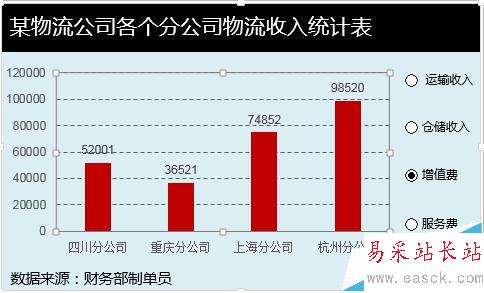
一、數據處理
1、如圖所示,紅色框單元格中的值變——帶動其他值在變。為帶選項按鈕的圖表怎么制作提供數據區(qū)域。
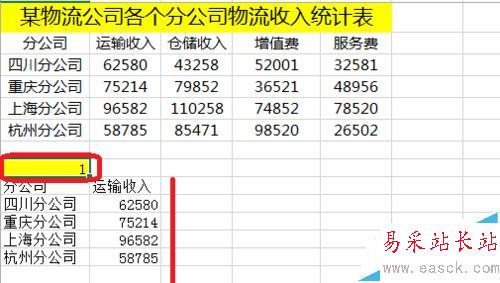
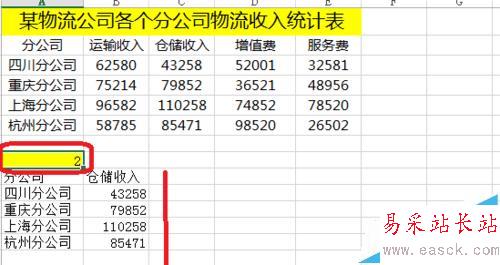
2、要做成上圖的效果,輸入公式=OFFSET(A2,0,$A$8)。然后下拉復制公式就行。

二、選項按鈕(窗體控件)制作
1、如圖所示,點擊開發(fā)工具——插入——選項按鈕(窗體控件)。
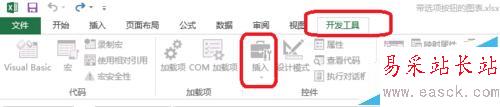
2、右擊——編輯文字。把選項按鈕改成運輸收入....
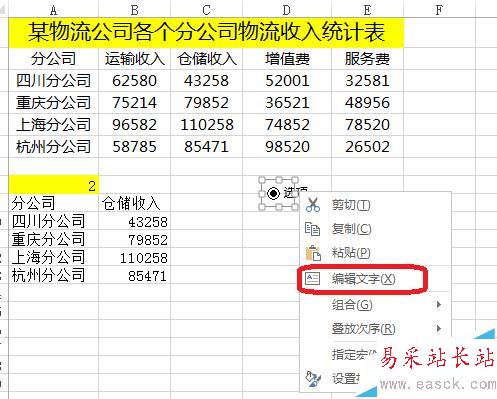
3、右擊——設置控件格式——單元格鏈接(A$8$),從上面可以看出A$8$所在單元格的值為1,鏈接的是運輸收入62580那一列,為2時,鏈接倉儲收入43258那一列。
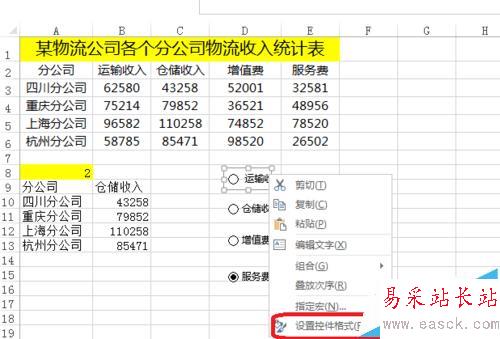
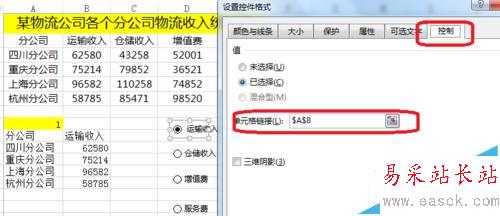
三、圖表制作
1、選中數據區(qū)域——點擊插入——推薦的圖表——簇狀柱形圖。
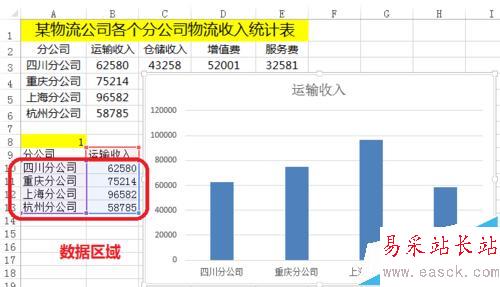
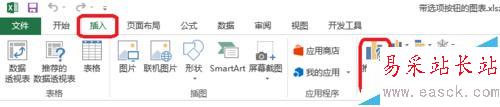
2、如圖所示,點擊運輸收入,返回的是運輸收入的圖表。點擊增值費,返回的是增值費的圖表。
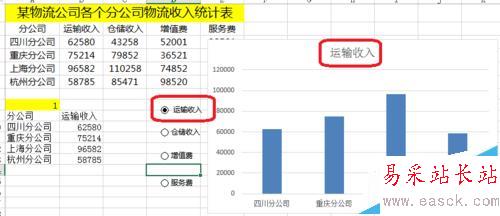
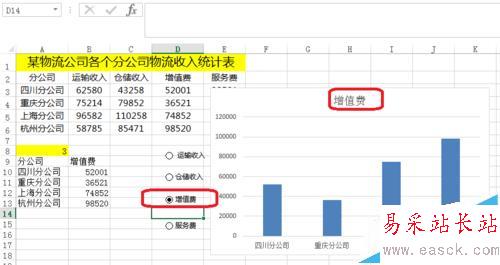
3、進行圖表的美化,效果如圖所示。
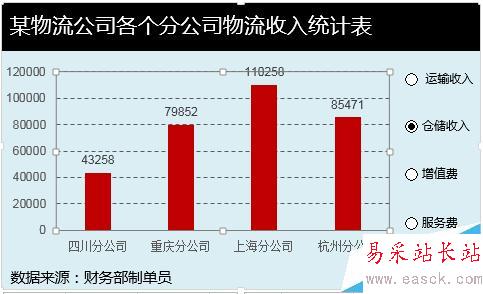
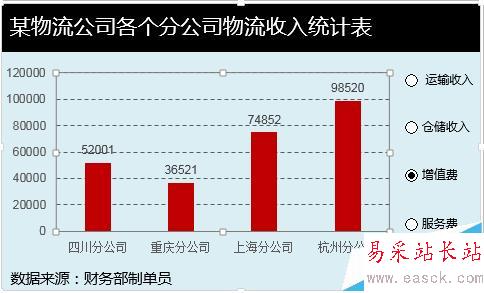
相關推薦:
Excel折線圖表怎么設置顯示平滑曲線?
Excel怎么制作帶有多個Excel圖表控件的動態(tài)圖表?
Excel表圖雙軸坐標怎么做?Excel繪制雙X軸雙Y軸圖表的教程
新聞熱點
疑難解答